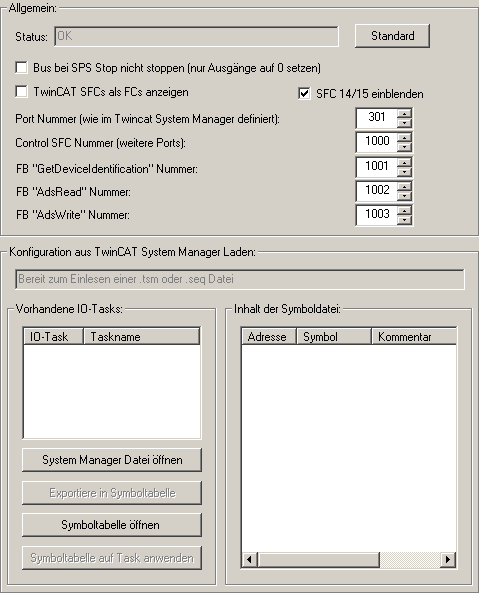S7-SoftSPS:TwinCAT I/O Treiber konfigurieren
Standard
Stellt die Default-Werte wieder her.
Bus bei SPS Stop nicht stoppen (nur Ausgänge auf 0 setzen)
Anstatt den Feldbus bei SPS STOP komplett anzuhalten, werden alle Ausgänge auf 0 gesetzt.
TwinCAT SFCs als FCs anzeigen
Legt fest, ob Bausteine als FC oder SFC im Bausteinverzeichnis der S7-SoftSPS angelegt werden.
SFC 14/15 einblenden
Blendet SFC 14/15 ein.
Port Nummer (wie im TwinCAT System Manager definiert)
Port Nummer des TwinCAT I/O Tasks, normalerweise 301.
Control SFC Nummer (weitere Ports)
Bausteinnummer des Control SFCs mit dem Daten in weitere zusätzliche Tasks gelesen bzw. geschrieben werden können.
FB "GetDeviceIdentification" Nummer
Bausteinnummer des FBs, mit dem man die GetDeviceIdentification Funktion des TwinCAT IO nutzen kann.
FB "AdsRead" Nummer
Bausteinnummer des FBs, mit dem man die AdsRead Funktion des TwinCAT IO nutzen kann.
FB "AdsWrite Nummer
Bausteinnummer des FBs, mit dem man die AdsWrite Funktion des TwinCAT IO nutzen kann.
Konfiguration aus dem TwinCAT System Manager Projekt laden
Um Doppeldokumentation zu vermeiden und Symbole wiederverwenden zu können, existiert ein Konverter, der es ermöglicht, STEP®7 Symbole aus Symboltabellen (*.SEQ) Dateien in IO-Tasks umzusetzen und auch umgekehrt Symbole aus IO-Tasks in Symboltabellen zu wandeln. Das Anwenden bestehender Symboltabellen auf existierende Tasks kann nach verschiedenen Kriterien erfolgen.
Symboltabellen werden mit STEP®7 aus dem Symboleditor heraus erzeugt.
- Symboltabelle in Symboleditor von STEP®7 öffnen.
- Den Menüpunkt 'Tabelle -> Exportieren' wählen.
- Im nachfolgenden Dialog das Format "Zuordnungsliste (*.SEQ)" auswählen.
Symboltabellen werden mit dem STEP®7 Symboleditor importiert.
- Symboltabelle in Symboleditor von STEP®7 öffnen.
- Den Menüpunkt 'Tabelle -> Exportieren' wählen.
- Im nachfolgenden Dialog das Format "Zuordnungsliste (*.SEQ)" auswählen.
- S7 für Windows® Projekte arbeiten generell mit SEQ Dateien. Daher muss hier nur eine Symboldatei gleichen Namens erzeugt werden und mit Mitteln des Windows Explorers ausgetauscht werden.
Vorhandene IO-Tasks
In diesem Fenster werden IO-Tasks der geladenen System Manager Datei (.tsm) angezeigt. Durch einen Klick auf einen der IO-Tasks wird dieser geladen, so dass er in eine Symboltabelle exportiert werden kann.
System Manager Datei öffnen
Lädt eine System Manager Datei (.tsm) in den Dialog, um die vorhandenen Symbole in eine Symboltabelle zu exportieren.
Exportiere in Symboltabelle
Exportiert den geladenen IO-Task in eine Symboltabelle (.seq).
Symboltabelle öffnen
Lädt eine Symboltabelle (.seq) in den Dialog, um die darin enthaltenen Symbole in einen IO-Task zu exportieren.
Symboltabelle auf Task anwenden
Exportiert die geladenen Symbole in eine System Manager Datei (.tsm).
Inhalt der Symboldatei
Zeigt den geladenen Symbolinhalt einer System Manager Datei (.tsm) oder einer Symboltabelle (.seq) an.
Verwenden eines Beckhoff EtherCAT®->PROFIBUS® Koppler
Die Beckhoff EtherCAT®->PROFIBUS® Koppler haben einen festen 100ms-KBus-Watchdog. Ohne diese feste Einstellung würde der PROFIBUS® nicht mehr richtig takten. Minimalzyklus ist < 100ms, wenn BKs/KLs verwendet werden. D.h. es muss mindestens einen Task geben, der schneller ist als 100ms und er muss die höchste Priorität haben, da der Task mit der höchsten Priorität den PROFIBUS® triggert.